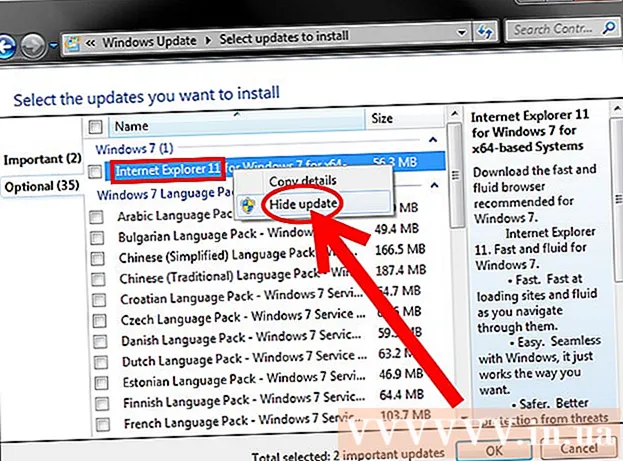Höfundur:
Alice Brown
Sköpunardag:
25 Maint. 2021
Uppfærsludagsetning:
1 Júlí 2024
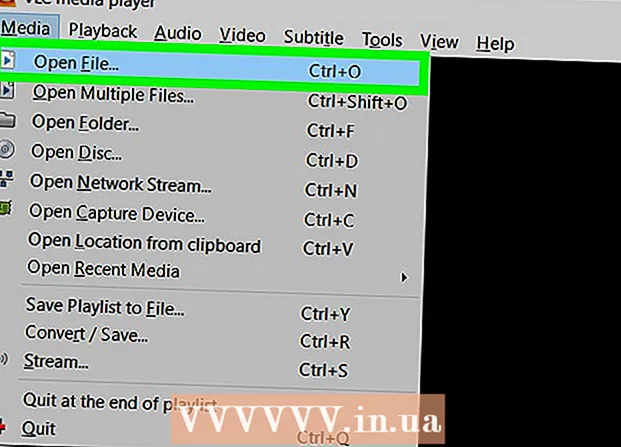
Efni.
Þessi grein mun sýna þér hvernig á að taka upp hljóð með VLC fjölmiðlaspilara á Windows og Mac OS X tölvu.
Skref
Aðferð 1 af 2: Windows
 1 Ræstu VLC. Smelltu á appelsínugula keilutáknið með hvítum röndum.
1 Ræstu VLC. Smelltu á appelsínugula keilutáknið með hvítum röndum. - Ef þú ert ekki með VLC á tölvunni þinni skaltu setja það upp.
 2 Opnaðu matseðilinn Útsýni. Þú finnur það í valmyndastikunni efst á skjánum. Matseðill opnast.
2 Opnaðu matseðilinn Útsýni. Þú finnur það í valmyndastikunni efst á skjánum. Matseðill opnast.  3 Smelltu á Viðbótarstýringar. Þú finnur þennan valkost í miðju valmyndarinnar. Viðbótarstýringar birtast fyrir ofan spilunarhnappinn.
3 Smelltu á Viðbótarstýringar. Þú finnur þennan valkost í miðju valmyndarinnar. Viðbótarstýringar birtast fyrir ofan spilunarhnappinn.  4 Opnaðu matseðilinn Fjölmiðlar. Þú finnur það í valmyndastikunni efst á skjánum.
4 Opnaðu matseðilinn Fjölmiðlar. Þú finnur það í valmyndastikunni efst á skjánum.  5 Smelltu á Opnaðu tæki til töku. Þú finnur þennan valkost í miðju valmyndarinnar.
5 Smelltu á Opnaðu tæki til töku. Þú finnur þennan valkost í miðju valmyndarinnar.  6 Smelltu á táknið
6 Smelltu á táknið  við hliðina á „heiti hljóðbúnaðar“. Matseðill opnast. Veldu hljóðgjafann í henni:
við hliðina á „heiti hljóðbúnaðar“. Matseðill opnast. Veldu hljóðgjafann í henni: - Smelltu á valkostinn „Hljóðnemi“ til að taka upp hljóð úr hljóðnema tölvunnar.
- Smelltu á „Stereo Mix“ valkostinn til að taka upp hljóð frá hátalarunum.
 7 Smelltu á Leika. Þú finnur þennan valkost neðst í upprunaglugganum.
7 Smelltu á Leika. Þú finnur þennan valkost neðst í upprunaglugganum.  8 Smelltu á hnappinn „Taka upp“ til að hefja hljóðritun. Þessi hnappur er merktur með rauðum hring og er staðsettur fyrir ofan spilunarhnappinn.
8 Smelltu á hnappinn „Taka upp“ til að hefja hljóðritun. Þessi hnappur er merktur með rauðum hring og er staðsettur fyrir ofan spilunarhnappinn. - Spilaðu hljóðskrána ef þú vilt taka upp hljóð úr hátalara tölvunnar.
 9 Smelltu aftur á upptökuhnappinn til að stöðva upptökuna.
9 Smelltu aftur á upptökuhnappinn til að stöðva upptökuna. 10 Smelltu á hnappinn „Stöðva“. Þessi hnappur er merktur með svörtum ferningi og er staðsettur hægra megin við spilunarhnappinn.
10 Smelltu á hnappinn „Stöðva“. Þessi hnappur er merktur með svörtum ferningi og er staðsettur hægra megin við spilunarhnappinn.  11 Spilaðu hljóðritaða skrána. Til að gera þetta skaltu opna valmyndina "Start"
11 Spilaðu hljóðritaða skrána. Til að gera þetta skaltu opna valmyndina "Start"  , smelltu á "File Explorer"
, smelltu á "File Explorer"  , smelltu á möppuna „Tónlist“ í vinstri glugganum í glugganum og smelltu á hljóðskrá sem nafnið byrjar á „vlc-record-“ og endar með dagsetningu og tíma upptöku.
, smelltu á möppuna „Tónlist“ í vinstri glugganum í glugganum og smelltu á hljóðskrá sem nafnið byrjar á „vlc-record-“ og endar með dagsetningu og tíma upptöku. - Sjálfgefið er að VLC sendir myndaðar hljóðskrár í tónlistarmöppuna og myndbandsskrár í myndskeiðsmöppuna.
Aðferð 2 af 2: Mac OS X
 1 Ræstu VLC. Smelltu á appelsínugula keilutáknið með hvítum röndum.
1 Ræstu VLC. Smelltu á appelsínugula keilutáknið með hvítum röndum. - Ef þú ert ekki með VLC á tölvunni þinni skaltu setja það upp.
 2 Opnaðu matseðilinn Skrá. Þú finnur það í valmyndastikunni efst á skjánum. Matseðill opnast.
2 Opnaðu matseðilinn Skrá. Þú finnur það í valmyndastikunni efst á skjánum. Matseðill opnast.  3 Smelltu á Opnaðu tæki til töku. Þú finnur þennan valkost í miðju valmyndarinnar.
3 Smelltu á Opnaðu tæki til töku. Þú finnur þennan valkost í miðju valmyndarinnar.  4 Merktu við reitinn (í formi hvíts gátmerkis) við hliðina á „Hljóð“ valkostinum.
4 Merktu við reitinn (í formi hvíts gátmerkis) við hliðina á „Hljóð“ valkostinum. 5 Opnaðu hljóðvalmyndina og veldu hljóðgjafa. Valmyndin sýnir tölvuvalkosti. Veldu upptök hljóðsins sem á að taka upp:
5 Opnaðu hljóðvalmyndina og veldu hljóðgjafa. Valmyndin sýnir tölvuvalkosti. Veldu upptök hljóðsins sem á að taka upp: - Smelltu á valkostinn Innbyggður hljóðnemi til að taka upp hljóð úr innbyggða hljóðnemanum.
- Smelltu á valkostinn „Hljóðinntak“ til að taka upp hljóð frá ytri hljóðnema eða öðrum hljóðgjafa sem er tengdur við tölvuna þína.
- Settu upp Soundflower hugbúnaðinn og veldu „Soundflower“ valkostinn til að taka upp hljóð úr hátalara tölvunnar.
 6 Smelltu á Opið. Þú finnur þennan bláa hnapp neðst í upprunaglugganum.
6 Smelltu á Opið. Þú finnur þennan bláa hnapp neðst í upprunaglugganum.  7 Opnaðu matseðilinn Spilun. Þú finnur það í valmyndastikunni efst á skjánum.
7 Opnaðu matseðilinn Spilun. Þú finnur það í valmyndastikunni efst á skjánum.  8 Smelltu á Upptakatil að hefja hljóðritun. Það er þriðji kosturinn efst í valmyndinni.
8 Smelltu á Upptakatil að hefja hljóðritun. Það er þriðji kosturinn efst í valmyndinni. - Spilaðu hljóðskrána ef þú vilt taka upp hljóð frá hátalara tölvunnar.
 9 Smelltu á hnappinn „Stöðva“. Þessi hnappur er merktur með svörtum ferningi og er staðsettur neðst í glugganum.
9 Smelltu á hnappinn „Stöðva“. Þessi hnappur er merktur með svörtum ferningi og er staðsettur neðst í glugganum.  10 Spilaðu hljóðritaða skrána. Til að gera þetta, opnaðu Finder glugga (smelltu á bláa andlitstáknið í Finder), smelltu á tónlistarmöppuna í vinstri glugganum í glugganum og smelltu á hljóðskrá sem byrjar á „vlc-record-“ og lýkur með dagsetningu og tíma upptökunnar.
10 Spilaðu hljóðritaða skrána. Til að gera þetta, opnaðu Finder glugga (smelltu á bláa andlitstáknið í Finder), smelltu á tónlistarmöppuna í vinstri glugganum í glugganum og smelltu á hljóðskrá sem byrjar á „vlc-record-“ og lýkur með dagsetningu og tíma upptökunnar. - Sjálfgefið er að VLC sendir myndaðar hljóðskrár til tónlistar möppunnar.